طرق تسريع نظام ويندوز اكسبي
صفحة 1 من اصل 1
 طرق تسريع نظام ويندوز اكسبي
طرق تسريع نظام ويندوز اكسبي
لاحظت في قسم المشاكل كثرة مشاكل بطى الجهاز وتعليقه
فـا ع شأن هيك قلت بنزل هالشرح وان شاء الله تعم الفائده ع الجميع يارب
والان ندخل الى عالم السرعة حيث سوف اعرض لكم طرق تسريع نظام ويندوز اكسبي
الطريقة الأولى:
وهي عبارة عن تسريع تصفح قائمة أبدا
Start أبدأ
Run تشغيل
اكتب Regedit ثم موافق
تتبع هذا المسار
HKEY_CURRENT_USER
Control Panel
Desktop
MenuShowDelay

غير القيمة من (400) الى (1) ثم أغلق الرجستري

الطريقة الثانية:
تسريع تصفح النوافذ
أضغط كلك يمين على سطح المكتب ثم خيارات:

ثم:
الطريقة الثالثة:
نعطل خاصية استعادة النظام لمن لا يريدها:

الطريقة الرابعة:
نذهب لوحة تحكم ثم خيارات المجلد ثم:

الطريقة الخامسة:
نضغط على الوقت ثم:

الطريقة السادسة:
الغاء خاصية شاشة التوقف
كلك يمين على سطح المكتب ثم خيارات ثم:

الطريقة السابعة:
وهي لتسريع الماوس
نذهب الى لوحة تحكم ثم الماوس ثم:

[size=16]الطريقة الثامنة:
وهي لتشغيل معالج سطح المكتب:

ثم سوف تخرج لك نافذة اضغط التالي ثم حدد الايقونات التي لا تستخدمها
ملاحظة: كثرة الايقونات على سطح المكتب تقوم بتبطيء الجهاز
الطريقة التاسعة:
اضغط كلك يمين على سطح المكتب ثم خيارات ثم:
الطريقة العاشرة:
تعطيل الخدمات التي ليس لها فائده:

ثم:

ومن أمثله الخدمات:
Print Spooler -1 هذا يسرع الطباعة فإذا لم يكن لديك طابعة
تستطيع التخلي عنه .
Task Scheduler -2 و مهمته تشغيل أي برنامج في أي وقت
محدد، أنت تحدده فإذا آنت لا تحتاج هذه الميزة أوقفها .
Messenger -3 يرسل و يستقبل الرسائل التي يرسلها مدير الشبكة
فإذا آنت لا تملك شبكة فلا حاجة له ليس لهذه الخدمة إي علاقة ببرامج الماسنجر .
Computer Browser-4 يحدث قائمة الأجهزة على الشبكة الداخلية
فإذا آنت لا تملك شبكة فلا حاجة له .
Remote Registry Service-5 للتحكم بمحرر السجل من قبل
مدير الشبكة من خلال جهاز آخر على الشبكة فإذا آنت لا تملك شبكة
فلا حاجة له .
Telnet-6 إذا آنت لا تعرف ما هذا فأنت لن تحتاج له .
Uninterruptible power supply-7 يتحكم بعمل مزود الطاقة
غير المنقطع (UPS) فإذا آنت لا تملك هذا الجهاز فلا حاجة لهذه
الخدمة .
Service Cryptographic : و هي المسئولة عن أمان تبادل
البيانات المشفرة والمفاتيح على الشبكة المحلية فإن آنت لا تعمل من
خلال شبكة محلية فلست بحاجة لهذه الخدمة.
Portable media serial number -9 و هي مسئولة عن الحصول
على الرقم التسلسلي للجهاز الموسيقي المحمول الموصل بجهاز
الكمبيوتر و ذلك لمحاربة قراصنة الملفات الموسيقية و أظن لا أحد
بحاجة لهذه الخدمة الجليلة.
SSDP Discovery service -1 0 و هي تخدم الأجهزة التي تتصل
تلقائيا بالشبكة و تدعم UPnP و هي أجهزة نادرة.
s time -11 و مسئولة عن تحقيق التزامن في الوقت بين
جهازك و مزود الشبكة المحلية فإن لم يكن لديك مزود الوقت TIME
SERVER فلست بحاجة لهذه الخدمة.
Wireless zero configuration -1 2 و تستخدم لإعداد أجهزة
الشبكة اللاسلكية ، فإن لم يكن لديك شبكة لا سلكية فلست بحاجة لهذه
الخدمة.
الطريقة الحادية عشر:
اذهب لوحة تحكم ثم خيارات الطاقة:

الطريقة الثانية عشر:
نضغط على ابدأ ثم تشغيل ثم نكتب gpedit.msc ثم:

الطريقة الثالثة عشر:
كلك يمين على ايقونة جهاز الكمبيوتر ثم خيارات ثم:
الطريقة الرآبعة عشر:
أذهب ابدا ثم تشغيل
وأكتب الامر: system.ini
سوف يخرج لك ملف txt
سوف نغير رقم الرآم + اضافة خمسة سطور:

السطور:
كود:
[b]page buffer=100000kbpsload=100000kbpsdownload=100000kbpssave=100000kbpsback=100000kbps
الطريقة الخامسة عشر:
أضغط كلك يمين على سطح المكتب ثم خيارات ثم:

الطريقة السادسة عشر:
أذهب أبدا ثم ثم تشغيل واكتب الامر: command
ثم تفتح لك صفحة الدوس إكتب فيها /:c ثم إكتب dir/s ثم إنتر :

العملية تحتاج الى دقيقة او دقيقتين لا اكثر
وسوف تلاحظ انه سرعة الجهاز اصبحت اسرع من السآبق
الطريقة السابعة عشر:
اذهب الى جهاز الكمبيوتر
ثم اضغط كلك يمين على القرص (c) ثم خصائص
ثم أفعل كالتالي:

ثم انتظر قليلا وتخرج لك نافذة:

وسوف يتم التنظيف وتختلف مدة التنظيف على حسب الملفات التالفة
اذا كانت كثيرة فالمدة طويلة
الطريقة الثامنة عشر:
أذهب ابدا ثم تشغيل واكتب الامر التالي:msconfig
ثم ضع علامة صح على برنامج الحماية + cftmon فقط
والبقية الغ علامة الصح عليهم
والسبب أن هذه الطريقة تلغي البرامج الي تفتح عند بدء التشغيل
وكثرة البرامج عند فتح التشغيل تجيب تعليق وبطئ شديد للجهاز
الصقر الجارح
صفحة 1 من اصل 1
صلاحيات هذا المنتدى:
لاتستطيع الرد على المواضيع في هذا المنتدى



